Battlefield 2042 غير قادر على الاتصال بالخادم خطأ
يمكن أن يحدث خطأ "تعذر الاتصال بخادم EA" الذي يواجهه لاعبو Battlefield 2042 أثناء تسجيل الدخول إلى اللعبة بسبب العديد من المشكلات.

يجلب خطأ Battlefield 2042 "غير قادر على الاتصال بخادم EA" الذي يواجهه اللاعبون العديد من gatas. على الرغم من عرض هذا الخطأ كخادم ، فقد يرجع ذلك إلى مشكلة مختلفة. إذا كنت تواجه مثل هذا الخطأ ، فيمكنك حل المشكلة عن طريق تنفيذ الخطوات التالية.
ما هو Battlefield 2042 غير قادر على الاتصال بالخادم؟
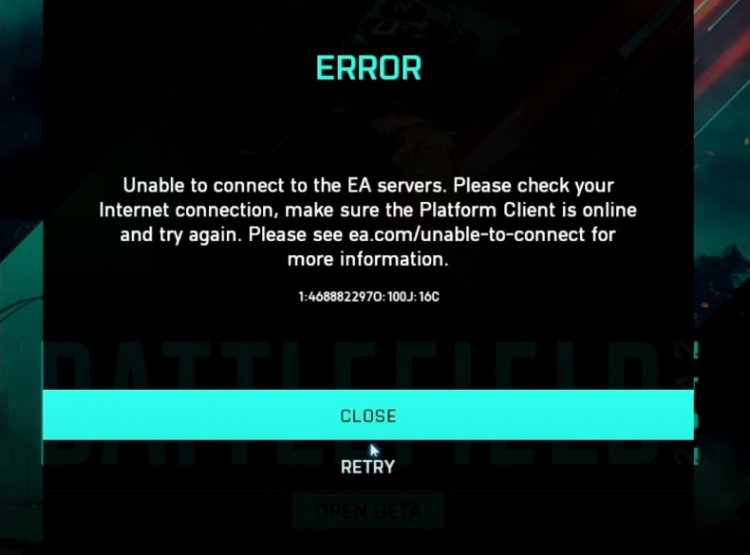
قد يتأثر لاعبو Battlefield 2042 بالعديد من المشكلات المتعلقة بالخطأ "تعذر الاتصال بخادم EA" الموضح أعلاه عند فتح اللعبة. قد يكون أحدها أن برنامج مكافحة الغش EAC ، أو Easy Anti-Cheat ، الذي يستخدمه مطورو EA ، ربما يكون قد تعطل. قد يؤدي هذا الانهيار أو المشكلة إلى ظهور العديد من الأخطاء وتعكس هذه الأخطاء لنا. سبب آخر هو أنه إذا قمت بالتثبيت عبر Steam ، فقد نواجه مثل هذا الخطأ بسبب مشكلة تعطل في برنامج Origin إذا قمت بالتثبيت عبر Steam. بالطبع ، نحن لا نواجه هذه المشاكل فقط. قد نواجه مثل هذه الأخطاء بسبب أكثر من مشكلة واحدة. لهذا ، يمكننا الوصول إلى حل المشكلة باتباع الاقتراحات الواردة أدناه.
كيفية إصلاح Battlefield 2042 لا يمكن الاتصال بخادم الخطأ؟?
كما أوضحنا أعلاه ، فإن حدوث أكثر من مشكلة يمكن أن يؤدي إلى أكثر من خطأ. إذا كنت تواجه مثل هذا الخطأ ، فيمكنك حل المشكلة عن طريق تنفيذ الخطوات التالية.
1-) قم بإيقاف تشغيل Easy Anti-Cheat Service
قد يكون نظام EAC (Easy Anti-Cheat) الذي تستخدمه Battlefield 2042 لمنع الغش قد تعطل بسبب مشاكل مختلفة. لهذا ، يمكننا الانتقال إلى عملية أخرى عن طريق إغلاق خدمة Easy Anti-Cheat تمامًا بمساعدة مدير المهام.
بعد إغلاق خدمة Easy Anti-Cheat بمساعدة مدير المهام ، أغلق خدمة Steam أو Origin التي قمت بتثبيت اللعبة بالكامل بمساعدة مدير المهام. بعد هذه العملية ، حاول تسجيل الدخول إلى اللعبة مرة أخرى. إذا استمرت المشكلة ، فلننتقل إلى اقتراح آخر.
2-) امسح ذاكرة التخزين المؤقت DNS
إذا لم تنجح أي من الاقتراحات أعلاه ، فيمكننا حل المشكلة عن طريق مسح ذاكرة التخزين المؤقت لنظام أسماء النطاقات. لهذا؛
- اكتب cmd في شاشة بدء البحث وقم بتشغيله كمسؤول.
- اكتب الأمر ipconfig / flushdns في شاشة موجه الأوامر واضغط على Enter.
- بعد هذه العملية ، سيُظهر أنه تم مسح ذاكرة التخزين المؤقت لنظام أسماء النطاقات بنجاح.
- ثم اكتب مرة أخرى الأمر netsh winsock reset في شاشة موجه الأوامر واضغط على Enter.
بعد هذه العملية ، أعد تشغيل الكمبيوتر وقم بتشغيل لعبة Battlefield 2042 كمسؤول. إذا استمرت المشكلة ، فلننتقل إلى اقتراح آخر.
3-) تمكين إنفاذ توقيع EAC
إذا تعذر تنشيط توقيع برنامج التشغيل المدمج في برنامج Easy Anti-Cheat ، فلا يمكن تشغيل برنامج Easy Anti-Cheat وسنواجه رمز خطأ. لمنع هذا الخطأ ، يمكننا تنشيط فرض توقيع السائق عن طريق كتابة الرمز على شاشة موجه الأوامر. لهذا؛
- اكتب cmd في شاشة بدء البحث وقم بتشغيله كمسؤول.
- اكتب مقتطف الشفرة التالي في شاشة موجه الأوامر التي تفتح واضغط على إدخال.
- bcdedit / تعيين nointegrity
بعد تطبيق العملية بنجاح ، يمكننا إعادة تشغيل الكمبيوتر وتشغيل لعبة Battlefield 2042 بشكل مريح.
4-) أعد تشغيل الكمبيوتر
تعمل العديد من التطبيقات في الخلفية لتشغيل لعبة Battlefield 2042. إذا تعطل هذا التطبيق أو لم يعمل ، فيمكن أن يؤدي إلى العديد من الأخطاء. لهذا ، من خلال إعادة تشغيل الكمبيوتر ، يمكننا إعادة تعيين التطبيقات التي تعمل في الخلفية والتخلص من مشكلة التعطل.
![كيفية إصلاح خطأ خادم YouTube [400]؟](https://www.hatauzmani.com/uploads/images/202403/image_380x226_65f1745c66570.jpg)



























